Partie 1: Faire un live de gaming sur YouTube
Suivez ces étapes simples pour commencer le streaming en direct sur YouTube avec vos incroyables vidéos :
Étape 1:
Rendez-vous sur youtube.com/gaming dans votre navigateur web.
Étape 2:
Connectez-vous à votre compte YouTube.
Étape 3:
Cliquez sur l’option “Go Live” en haut de votre page d’accueil. Vous serez redirigé vers la page “Stream Now” de YouTube.
Étape 4:
Cliquez sur “Démarrer”.
Étape 5:
Suivez les instructions qui s’affichent à l’écran.
Partie 2: Faire un live sur YouTube à partir de Xbox
Vous pouvez diffuser votre gameplay Xbox en utilisant OBS.
Étape 1:
Visitez d’abord le site officiel d’OBS et téléchargez le logiciel. Installez-le sur votre système.
Étape 2:
Suivez les instructions d’installation : sélectionnez le mode “Live Stream” et le serveur géographiquement le plus proche. Choisissez le type de service de streaming préféré et appuyez sur le bouton de streaming clé. Consultez cette vidéo pour configurer OBS :
Étape 3:
Ouvrez l’application Xbox sur votre appareil, assurez-vous d’utiliser Windows 10 pour éviter les problèmes de compatibilité.
Étape 4:
Connectez votre système à la Xbox One.
Étape 5:
Commencez le streaming de votre contenu directement sur YouTube.
Ces étapes simples peuvent aider les débutants à diffuser en direct et à rendre leur chaîne YouTube populaire avec des vidéos impressionnantes. Utilisez des outils d’édition vidéo avancés pour personnaliser vos vidéos. Essayez de suivre un calendrier régulier pour vos vidéos afin d’attirer et de garder un public engagé avec des vidéos interactives.
Partie 3: Comment streamer sur YouTube à partir de PS4
Les utilisateurs de PS4 peuvent suivre ces étapes simples pour diffuser en direct leur contenu sur YouTube :
Étape 1:
Vérifiez d’abord les informations de mise à jour.
Étape 2:
Lancez votre jeu préféré que vous souhaitez capturer et diffuser en direct. Utilisez des outils d’édition vidéo gratuits ou payants pour personnaliser votre vidéo.
Étape 3:
Une fois l’enregistrement terminé, appuyez simplement sur le bouton “Partager” qui se trouve à l’écran. Notez que les vidéos longues mettent plus de temps à charger et que la qualité du contenu affecte le temps de chargement global.
Étape 4:
Choisissez l’option “Broadcast Gameplay” dans le menu, puis sélectionnez YouTube comme service.
Étape 5:
Connectez-vous à votre chaîne YouTube en utilisant votre compte Google et suivez les étapes simples pour diffuser votre contenu.
Partie 4: Comment streamer sur YouTube à partir d’un PC
Si vous utilisez un ordinateur personnel pour diffuser en direct, suivez ces étapes :
Étape 1:
Téléchargez l’outil XSplit Broadcaster depuis le site officiel et installez-le sur votre système. Inscrivez-vous sur XSplit en fournissant vos informations de base, puis confirmez votre adresse e-mail.
Étape 2:
Démarrez votre streaming en direct :
- Dans la fenêtre XSplit Broadcaster, cliquez sur “Ajouter des sources”.
- Sélectionnez “Capture d’écran” dans le menu déroulant si vous souhaitez capturer votre bureau.
- Pour une capture via webcam, sélectionnez “Webcam, carte de capture, périphériques vidéo” et intégrez votre webcam à l’écran.
Regardez cette vidéo pour apprendre à diffuser en direct sur YouTube :
Étape 3:
Commencez votre streaming en cliquant sur le bouton “Broadcast” sur votre chaîne. Vous aurez besoin de votre compte Google pour autoriser la diffusion de vidéos sur votre chaîne.
Avec Wondershare Filmora, un logiciel simple, gratuit mais puissant, le montage vidéo devient plus efficace ! Téléchargez et essayez Filmora gratuitement via les liens suivants :
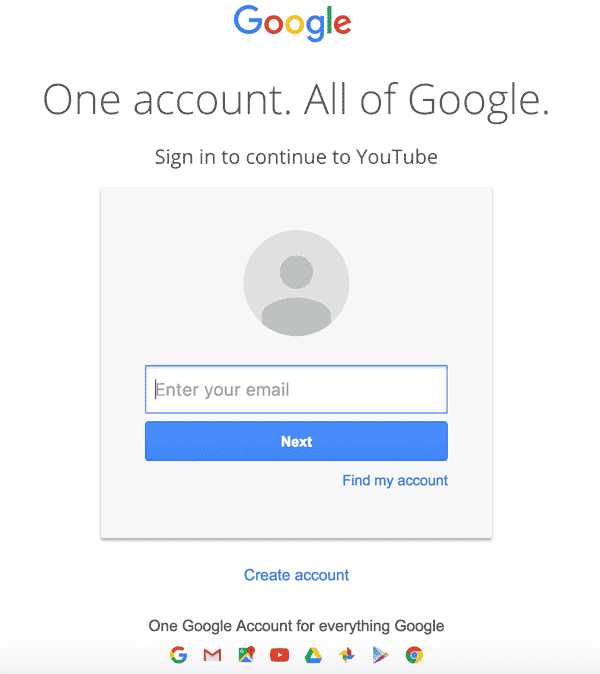
Profitez de votre expérience de streaming en direct sur YouTube et créez du contenu incroyable pour partager avec votre communauté de joueurs.

